組み込み系プログラミングの入門としてArduinoがよく扱われます。
学習キットや文献も多く販売されており,学習のハードルはかなり低いです。
近年インターネットブラウザ上でArduinoを扱えるシミュレータも性能が向上し,無料で誰でもパソコンさえあればマイコン制御が学べる時代が到来しました。
今回はWOKWiというシミュレータを紹介します。
本サイトの記事もほとんどがこのシミュレータ上で試すことが出来ますので,併用して学習に活用してください。

WOKWi
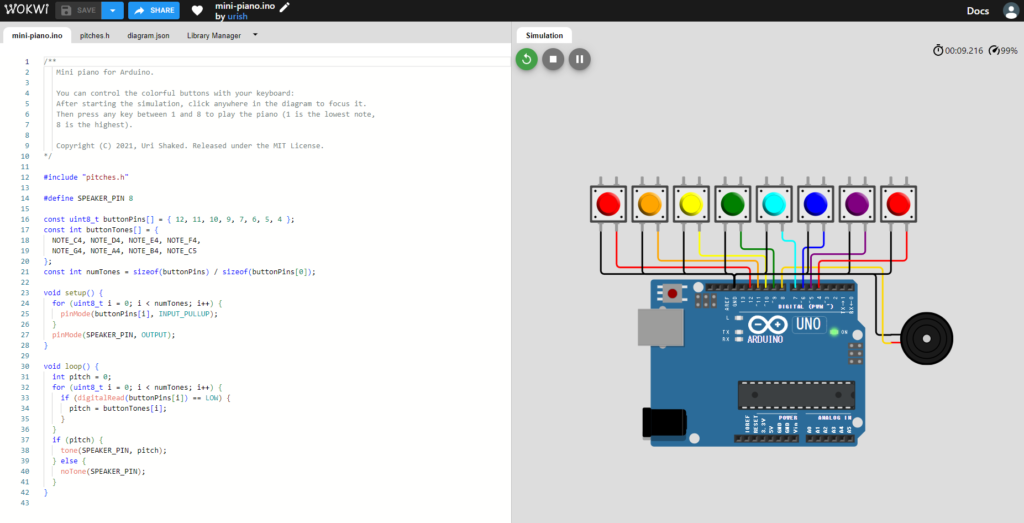
WOKWiは無料かつオンライン環境さえあれば人気のマイコンのシミュレーションを行うことが出来るサービスです。
扱っているマイコンは
・Arduino Uno / Mega / Nano / ATtiny85 / Franzininho
・ESP32 / ESP32-Sx / ESP32-Cx / Franzininho WiFi
・STM32
・Raspberry Pi Pico / W / Micropython
と人気どころを抑えています。
有料サービスに課金をするとVSCode上でシミュレーションをしながら開発を行えたり,パーツやライブラリを自由に追加できるようになります。
今までシミュレータとして人気のあった、ThinkerCADに比べるとグラフィックや操作性は劣りますが,拡張性が高く,現時点で対応しているライブラリも多い為個人的にはこちらの方がおすすめです。
WOKWiの使い方
簡単にWOKWiの使い方をご紹介します。
ホームページにアクセスします。
使用したいマイコンをクリックします。(今回はArduino)
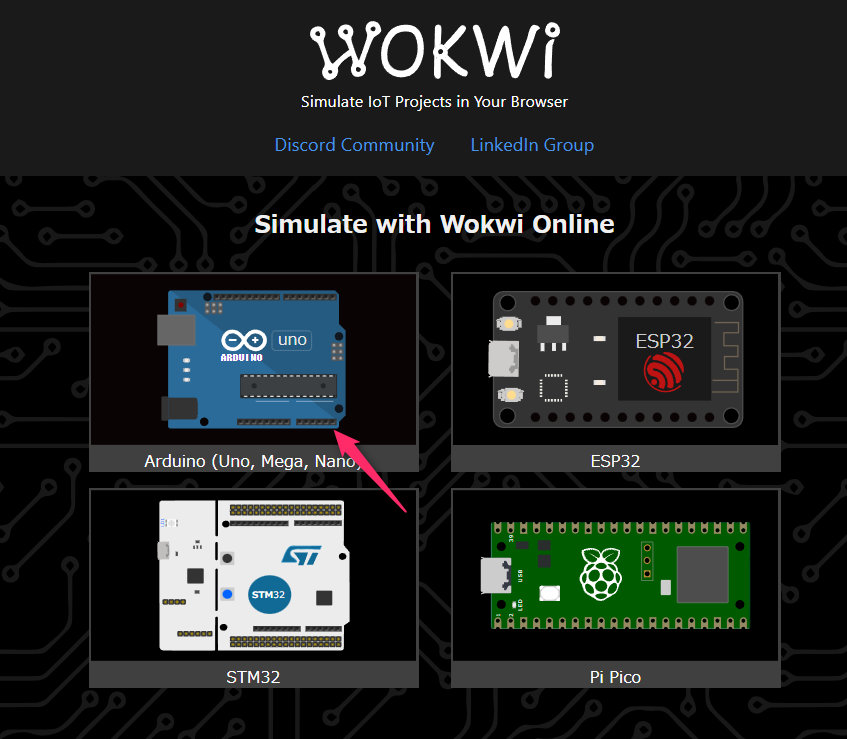
少し下にある,Start from Scratchで 使用するマイコンをクリックします。Arduino UNOを選択します。
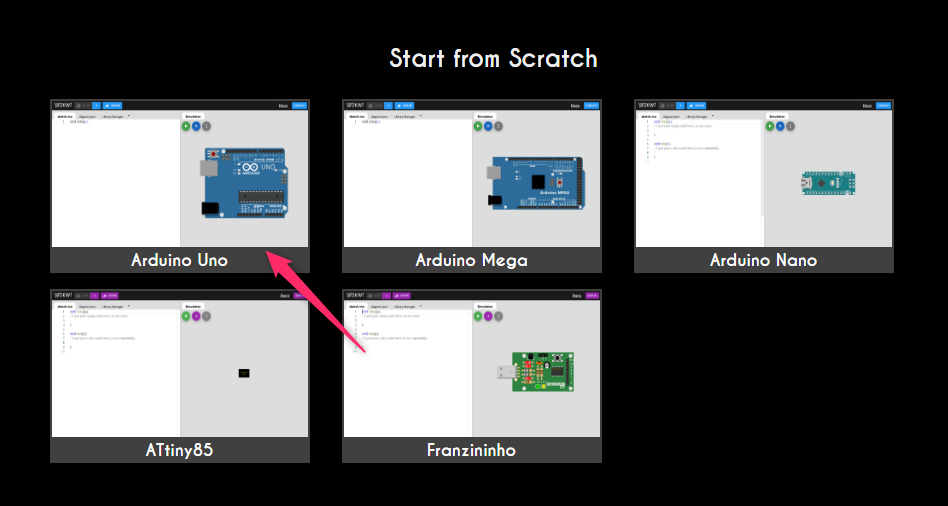
開発画面が表示されます。大まかな機能は以下の通りです。
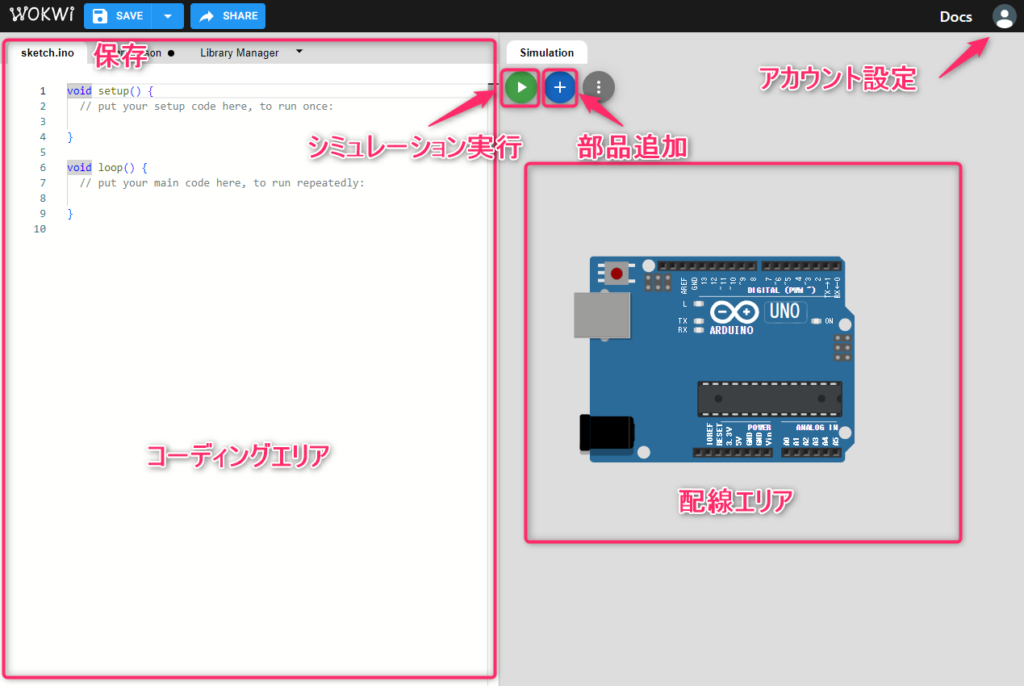
部品の配線
部品の配置はブレッドボードを使うと見やすくなります。
部品追加をクリック。
ブレッドボードをクリック
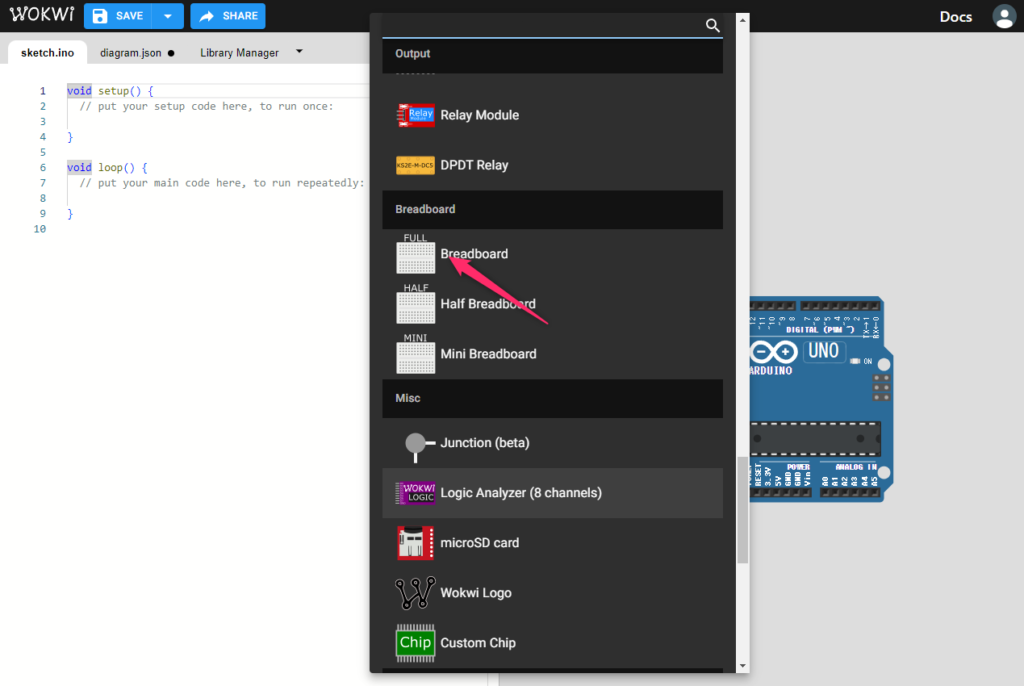
ブレッドボードが追加されます。Arduinoのポートをクリックすると配線が引き延ばされます。
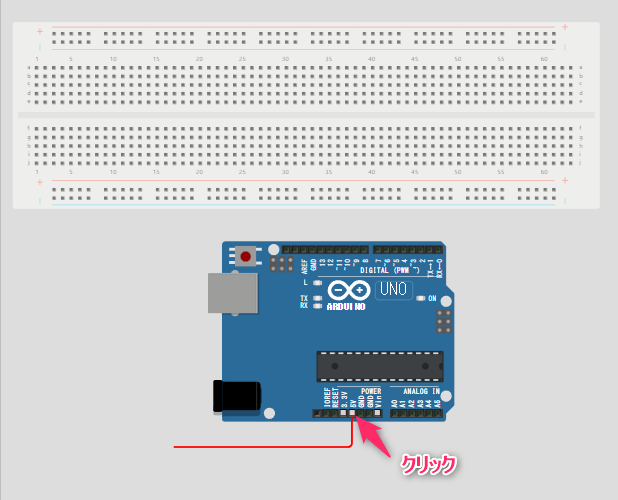
一度配線した線を再びクリックすると線の色を変えられます。電源は赤,GNDは黒としておきましょう。
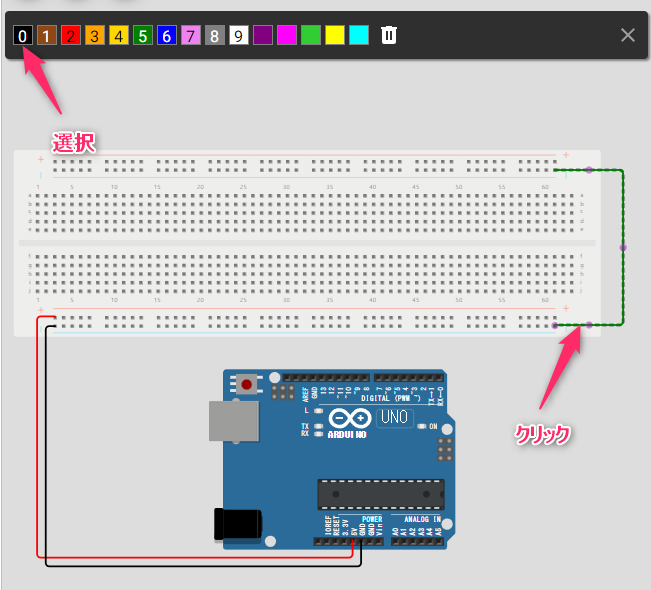
電源とGNDラインだけ以下の通り先に引き出しておくと今後の配線が楽になります。
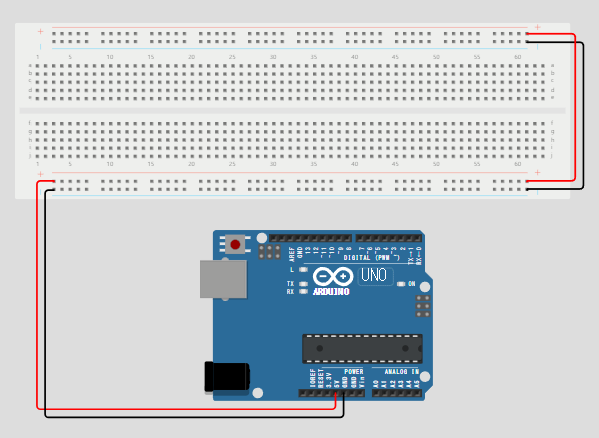
抵抗とLEDを配置してみます。
抵抗の値は330Ωで、LEDは配置した後にクリックすると色を変えられます。
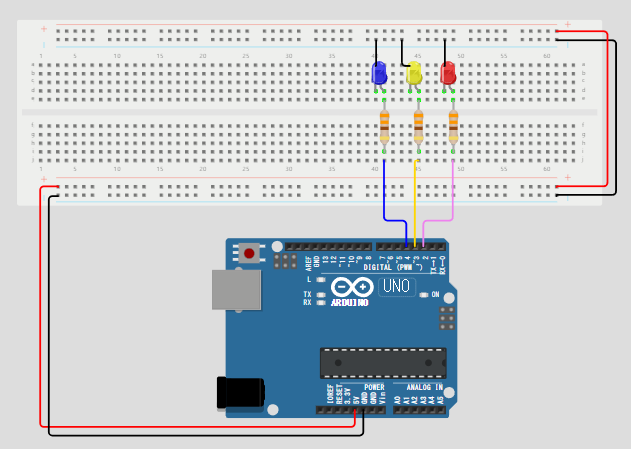
以下のプログラムをコピペして動かしてみましょう。
void setup() {
pinMode(2, OUTPUT);
pinMode(3, OUTPUT);
pinMode(4, OUTPUT);
}
void loop() {
for (int i = 2; i <= 4; i++) {
digitalWrite(i, HIGH);
delay(1000);
digitalWrite(i, LOW);
}
}以下の通り動けば成功です。
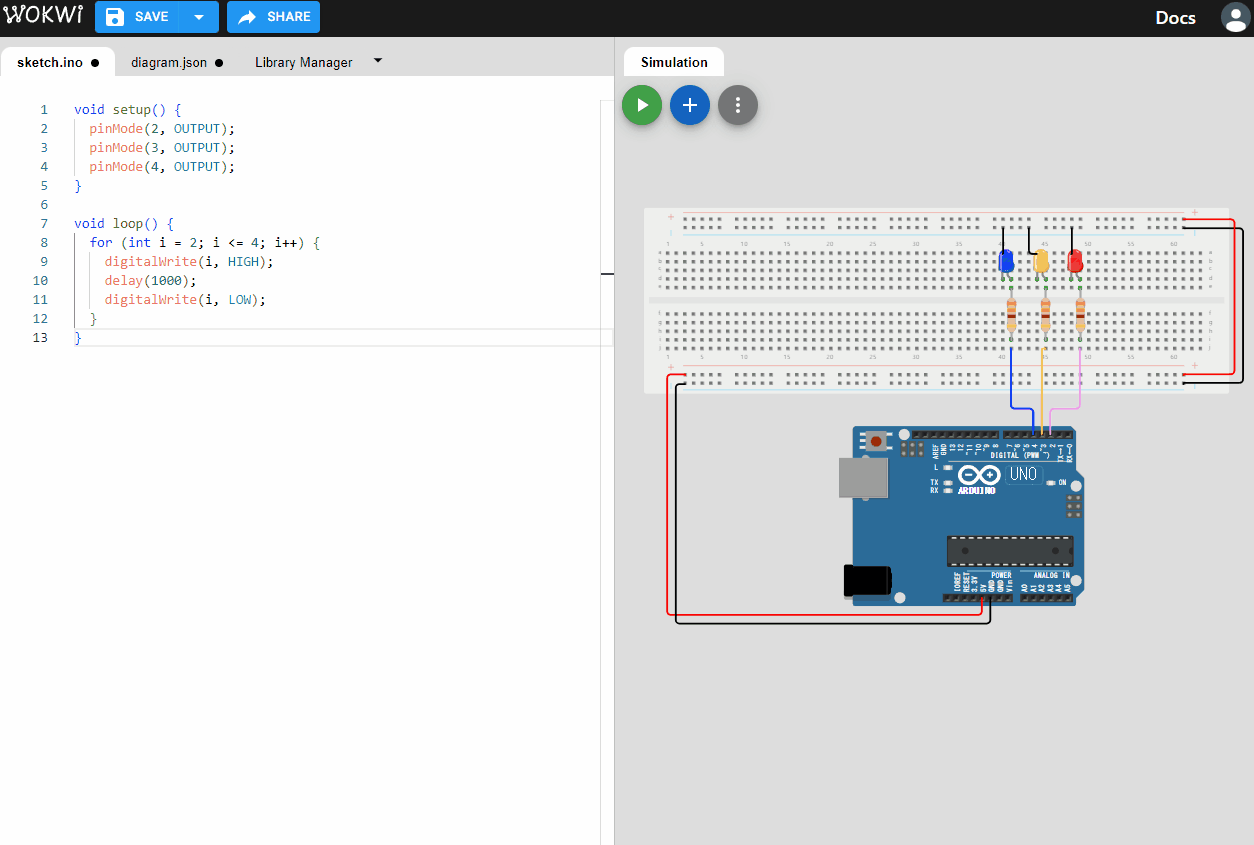
ライブラリの追加
ライブラリマネージャータブをクリックします。
追加をクリックし,検索を行い、該当するライブラリを選択すると追加できます。
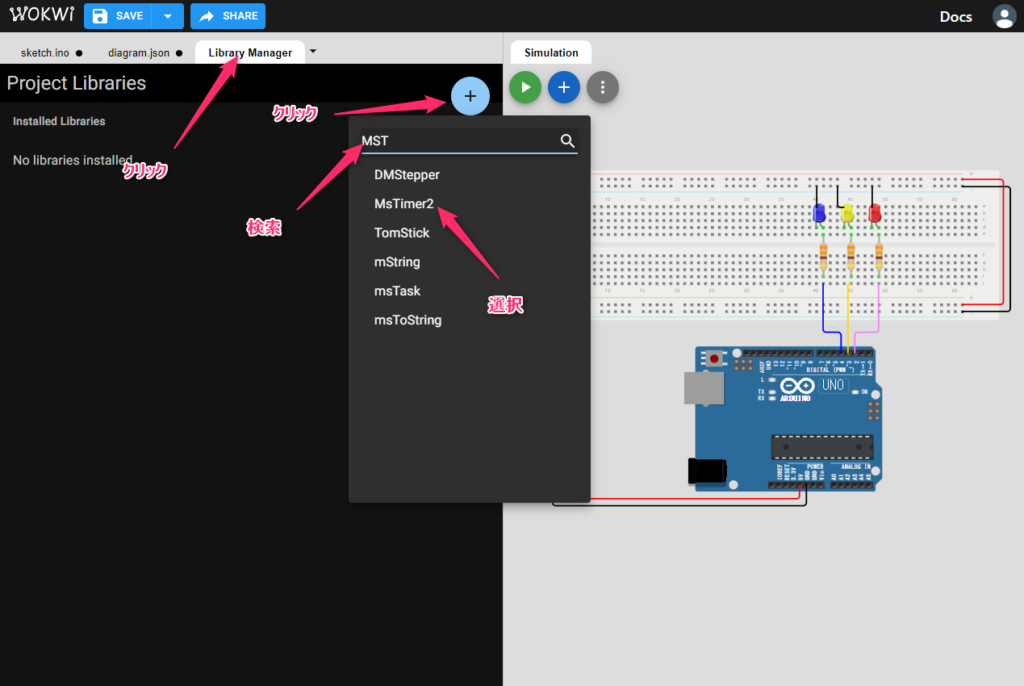
いかがだったでしょうか。
本サイトではArduinoを使った入門記事を随時公開していっておりますので,下記のページもご参考に今後の学習に役立ててください。
